苹果电脑如何安装打印机驱动
- 分类:教程 回答于: 2022年05月24日 17:00:25
window系统与mac系统操作方法不一样,在安装打印机的时候方法也不一样,有网友不知道苹果电脑如何安装打印机驱动,下面小编就教下大家苹果电脑安装打印机驱动的操作方法。
工具/原料:
系统版本:Mac Os13
品牌型号:苹果MacBook Air15
方法/步骤:
苹果电脑进偏好设置内安装打印机驱动:
1、在快速导航栏中找到【系统偏好设置】,并打开。
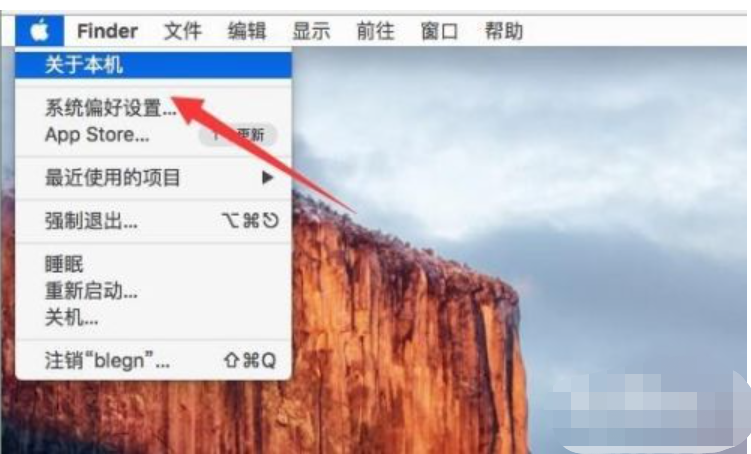
2、进入 偏好设置界面,找到并打开【打印机与扫描仪】图标。

3、点击【+】按钮,添加打印机。
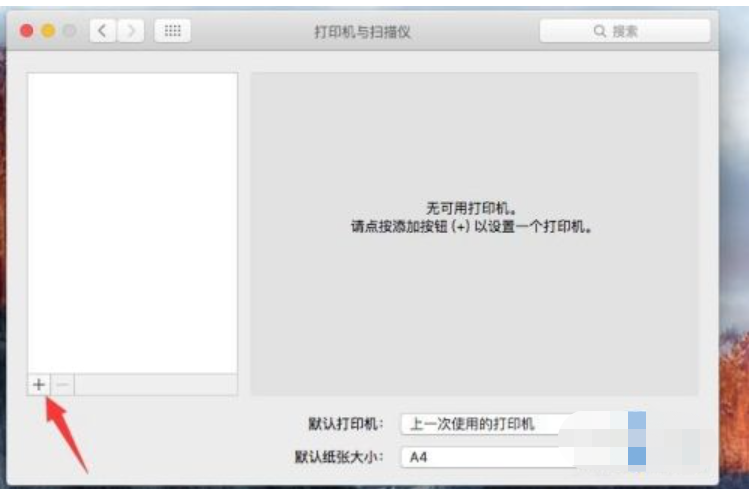
4、点击【IP】可以通过IP地址的方式添加无线打印机。

5、在地址框中输入IP地址,自动搜索打印机状态,完成后使用框中显示出打印机名称。

6、点击添加按钮,自动下载并安装打印机驱动。
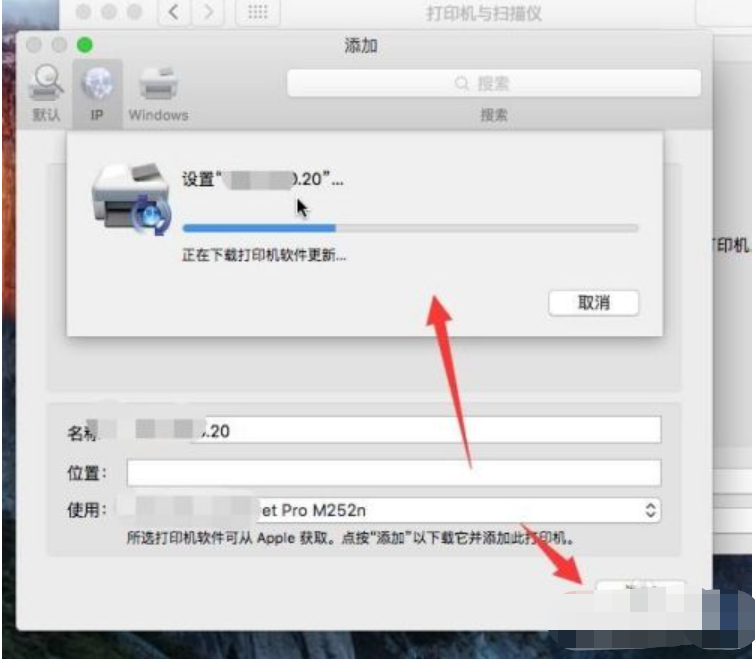
7、如果是局域网共享打印机,可以通过windows选项,进入查看共享的打印机,安装即可。

总结:
1、在快速导航栏中找到【系统偏好设置】,并打开,进入偏好设置界面,点击打开【打印机与扫描仪】图标。
2、点击【+】按钮,添加打印机,点击【IP】可以通过IP地址的方式添加无线打印机。
3、输入IP地址,搜索打印机状态,显示出打印机名称,点击添加按钮,下载安装打印机驱动。
4、局域网共享打印机,可以通过windows选项,进入查看共享的打印机进行安装。
 有用
26
有用
26


 小白系统
小白系统


 1000
1000 1000
1000 1000
1000 1000
1000 1000
1000 1000
1000 1000
1000 1000
1000 1000
1000 1000
1000猜您喜欢
- 谷歌浏览器下载的文件在哪..2022/10/31
- 电脑系统下载安装的详细教程..2021/05/04
- 演示电脑开机按f8重装系统的方法..2021/03/11
- 惠普笔记本怎么重装ie浏览器..2022/07/27
- 苹果电脑双系统如何安装的教程..2021/11/06
- 系统重装是什么意思解释2022/11/08
相关推荐
- 网络打印机出现脱机状态怎么办..2022/05/23
- 九猫一键重装系统图文教程..2017/07/20
- 安装win7系统需要多长时间2022/04/25
- 怎样给电脑重装系统2022/06/20
- macbook air安装双系统步骤教程..2021/02/27
- 用u盘安装redhat图文教程2016/11/12

















